Codificación aprenderaprogramar.com: CU00423A
PARA QUÉ SIRVEN LOS ARTÍCULOS EN JOOMLA Y CÓMO USARLOS Y COPIARLOS
Los artículos nos permiten mostrar texto e imágenes (y más cosas) a los visitantes de nuestras páginas. Los artículos se pueden crear desde el BackEnd, pero también es posible habilitar el que usuarios de la página puedan enviar artículos desde el FrontEnd.

Las características de quién puede publicar directamente, quién puede publicar sometido a supervisión, quién puede modificar artículos, etc. se definen mediante la gestión de atributos de los usuarios. Cuando un artículo es enviado desde el FrontEnd y necesita aprobación superior, el sistema envía un mensaje privado al superadministrador comunicándolo. En el BackEnd tenemos ciertos privilegios para escribir artículos de los que no disponemos en el FrontEnd como establecer una configuración específica de artículo en vez de la global y asignación de autor; en otros aspectos las posibilidades desde el BackEnd y FrontEnd son iguales (insertar imágenes, etc.).
Para acceder a un artículo ya creado lo hacemos pinchando en su nombre en el listado del gestor de artículos, o bien pinchando en el icono “Editar” habiendo seleccionado el artículo.
Los artículos, al igual que las secciones y las categorías (recordar que en las versiones más recientes ya no se habla de secciones y categorías sino simplemente de categorías y subcategorías o categorías padre y categorías hijo), se pueden copiar utilizando el icono correspondiente del gestor de artículos, icono “Copiar”. En las versiones más recientes puede que no encuentres este icono, sino una zona donde indica “Proceso por lotes de los artículos seleccionados”. Para copiar o mover un artículo, en primer lugar debes seleccionarlo desde la lista de artículos, y en segundo lugar escoger en el apartado del proceso por lotes la categoría donde quieres copiar o mover el artículo. Este procedimiento es muy similar al que explicamos para copiar o mover categorías completas.
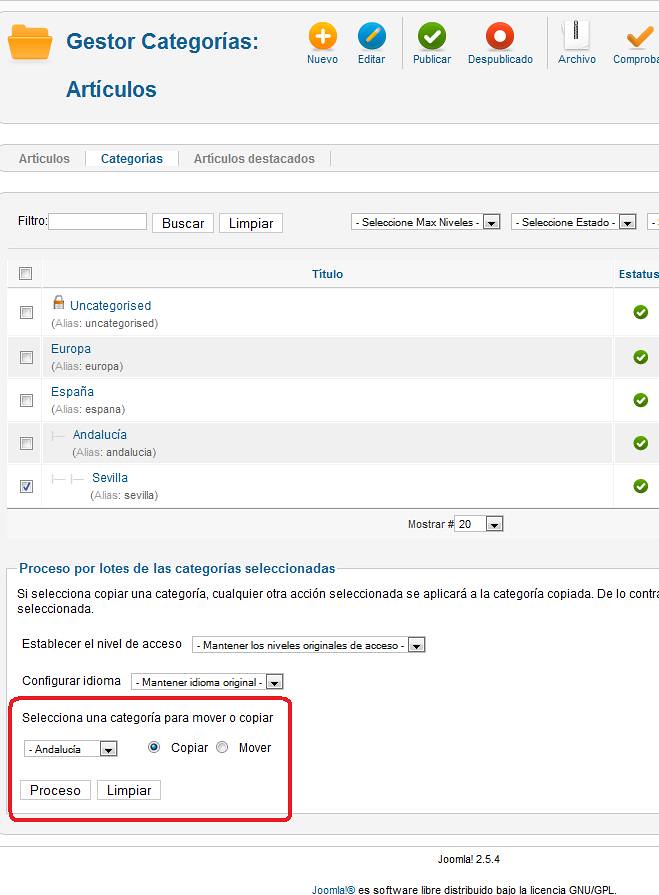
Esto se puede usar para generar un artículo parecido a partir de uno ya existente, o para tener el mismo artículo en más de una sección / categoría. Esta práctica no es recomendable, ya que estamos duplicando contenidos y en caso de actualización del artículo en una sección/categoría esta actualización no se traslada al otro artículo idéntico, ya que a nivel interno de Joomla son dos artículos distintos. También se pueden cambiar de sección/categoría utilizando el icono “Mover” del gestor de artículos, o el proceso por lotes, según la versión de Joomla que estemos usando.
PAPELERA DE ARTÍCULOS. BORRADO DE CATEGORÍAS Y SECCIONES
Igual que las secciones y categorías o categorías y subcategorías se construyen como un árbol con un orden, para realizar su borrado también hemos de seguir un orden.
Ya sabemos que para borrar un artículo accedemos al listado, lo seleccionamos y pulsamos el icono “Papelera”. Con esta acción mandamos el artículo a la papelera de artículos, pero aún no ha sido borrado definitivamente. Para acceder a la papelera, lo hacemos:
a) En algunas versiones a través de Contenido --> Papelera de artículos.
b) En otras versiones tenemos que buscar el combobox desplegable “Seleccione estado” y elegir la opción “Eliminar” o “Eliminados”, lo que nos lleva a visualizar los artículos que están en la papelera.
Una vez vemos los artículos existentes en la papelera, tenemos opción a recuperar un artículo seleccionándolo y en algunas versiones pinchando el icono "Restaurar” o en otras versiones pinchando el icono “Publicar”. Atendamos ahora al borrado de elementos.
Para borrar un elemento “superior” tiene que encontrarse vacío de elementos inferiores. Por ejemplo, para borrar una categoría primero tenemos que borrar todos sus artículos, ya que no se nos permitirá borrar una categoría con todos sus artículos de golpe. Sin embargo, hay que tener en cuenta que los artículos en la papelera siguen existiendo y siguen perteneciendo a una categoría. Por lo tanto para poder borrar la categoría será requisito que en la papelera no tenga artículos asociados. Si así fuera, tendríamos que ir a la papelera y borrar los artículos correspondientes.
Con las secciones o categorías padre que tengan categorías hijo ocurre lo mismo: primero hay que borrar los hijos antes de poder borrar los padres. Así pues, el orden para un borrado total sería:
Borrar artículos asociados en la papelera --> Borrar artículos asociados en la lista de artículos --> Borrar categoría hija --> Borrar sección o categoría padre.
Para acceder a la información general sobre este curso y al listado completo de entregas pulsa en este link: Ver curso completo.
Para hacer un comentario o consulta utiliza los foros aprenderaprogramar.com, abiertos a cualquier persona independientemente de su nivel de conocimiento.

